3.Rocky Linux 磁盘管理
一、前言
在前面我们分享了Rocky Linux 的文件与目录管理,与此同时还有横向的Windows Server的文件管理、磁盘管理等。而今天要分享的就是Rocky Linux 磁盘管理相关的知识。
二、简介
在分享Windows Sever的文件管理和磁盘管理时,通过操作我们知道了该系统提供了简介的图形化界面提供我们进行操作,而在分享Rocky Liunx 的文件系统时,我们是通过命令来实现文件的查询、创建、删除等操作的,而Rocky Linux 的磁盘管理依然是通过命令来实现的,同样的Rocky Linux不仅提供了基础的磁盘使用方法,也提供了RAID磁盘阵列使用办法。
三、操作
1.基本磁盘管理
(1)向虚拟机添加磁盘

为磁盘添加一个大小为20GB的接口为CISI的新磁盘。接下来查询一下磁盘是否添加成功。
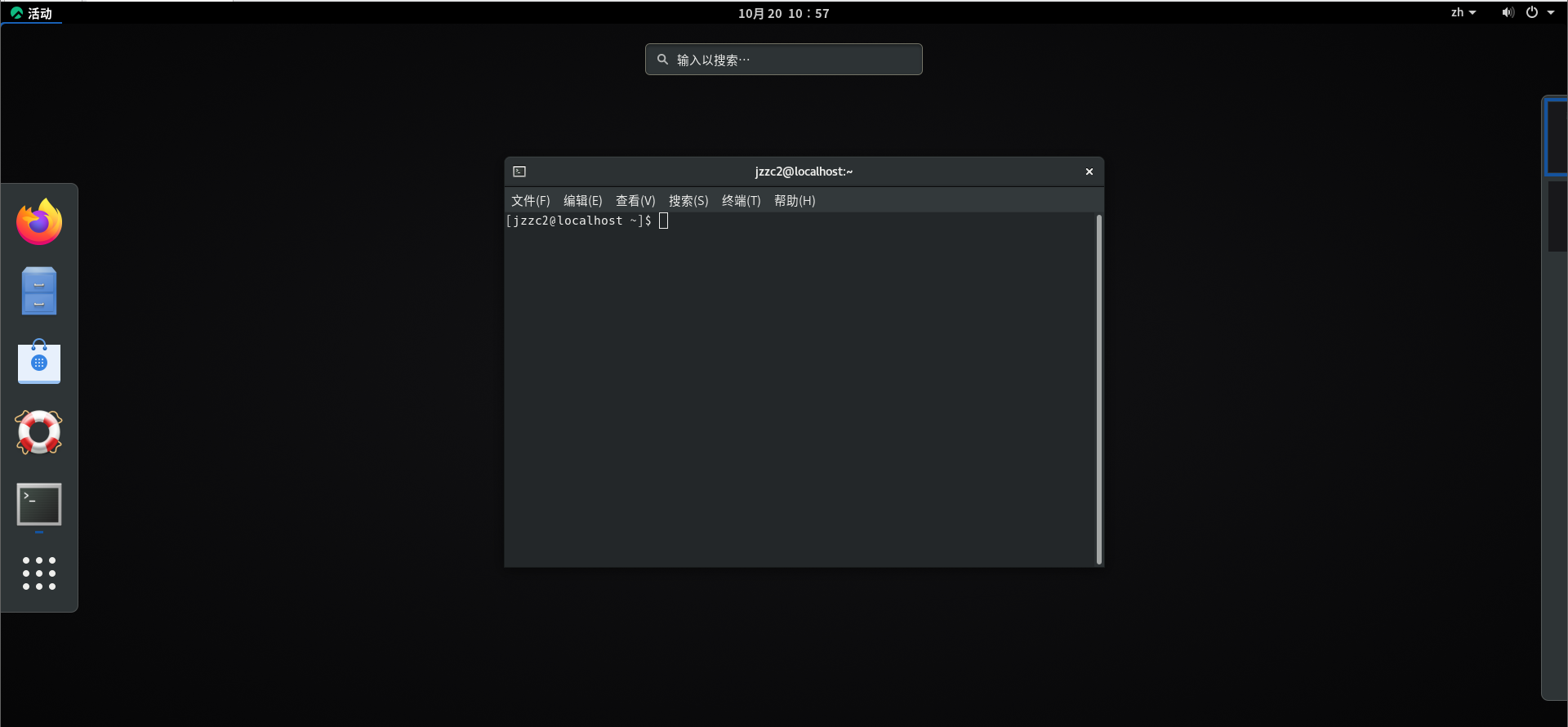
打开Rocky Linux操作系统的命令窗口。
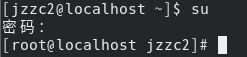
在命令窗口输入su命令,进入root模式。
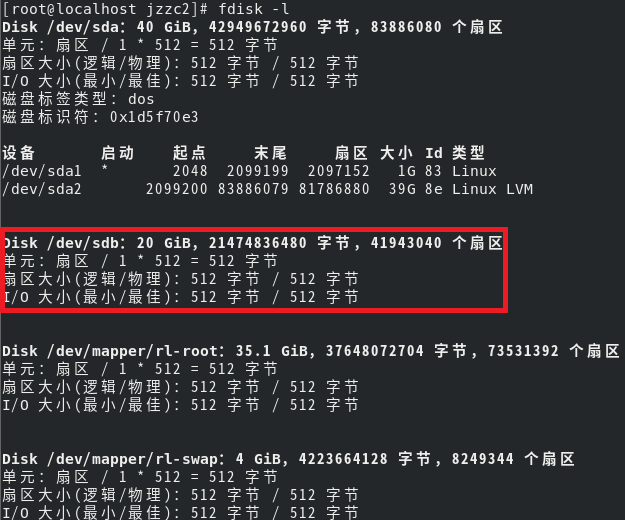
输入“fdisk -l”查询我们的磁盘是否添加成功。SCSI接口的磁盘添加后会以/dev/sdxy来表示,比如说我们的系统盘是SCSI接口,它就显示为/dev/sda而我们新添加的磁盘为/dev/sdb,那么下一个SCSI接口的磁盘就是/dev/sdc,以此类推。
相对的不同接口的磁盘,其表示就不同。比如说IDE磁盘就是采用/dev/hdxy来表示,第一块/dev/hda,第二块/dev/hdb,第三块/dev/hbc,以此类推。
(2)使用fdisk工具进行磁盘分区
创建主分区
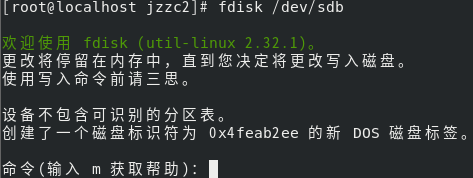
启动分区工具后会有绿色字体提示。接下来在冒号中输入n进行分区。
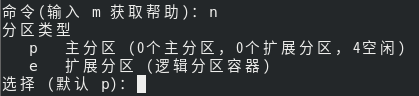
输入p选择默认分区。
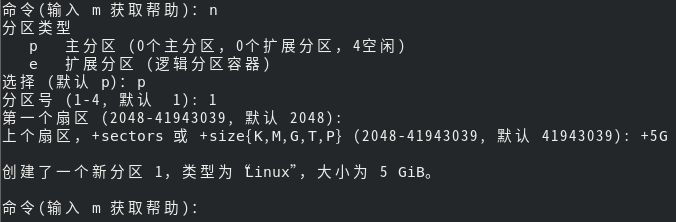
以上列出完整磁盘分区流程。也就是选择分区类型,分区号,第一扇区选择默认,上一个扇区选择存储空间大小。重复上述操作,建立分区2。
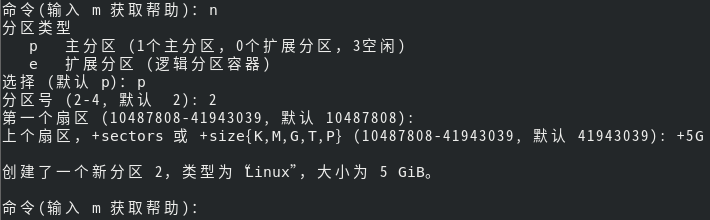
创建扩展分区
创建完两个主分区后,我们接着来创建扩展分区。扩展分区的创建逻辑是跟Windows Server中的扩展分区创建是类似的,在扩展分区上建立逻辑分区来实现更多的磁盘分区。


在选择扩展分区之后,全部默认,就会将剩余的10GB全部创建为扩展分区。紧接着就是在扩展分区上创建逻辑分区。
创建逻辑分区

紧接着将扩展分区剩下的空间创建为下一个逻辑分区。

查询分区表
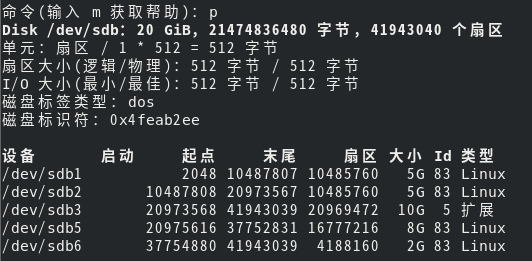
直接输入p,进行分区查询。如上图可知,我们创建了/dev/sdb1、2、5、6,这几个实际分区。
保存分区配置
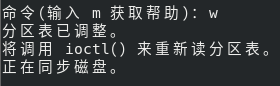
直接输入w,实现分区配置的保存。
(3)使用mkfs工具设置分区文件格式
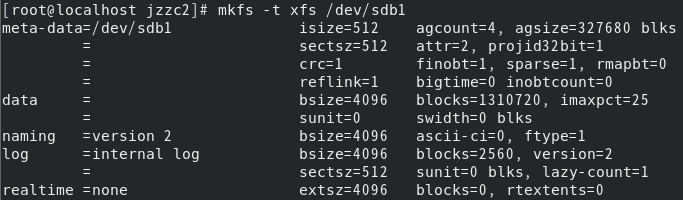
通过“mkfs -t xfs /dev/sdb1”指令实现对sdb1的文件系统格式设置,依然重复以上操作将实际分区都更改为xfs格式,Rocky Linux使用的文件格式就是xfs文件系统。
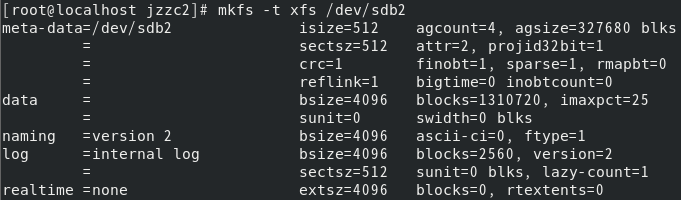
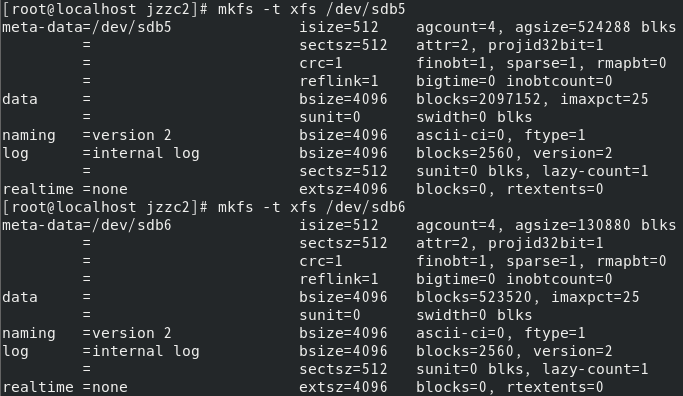
完成上述操作后,磁盘依然不能被正常使用,还需要对其进行挂载,也就是将这些磁盘于系统中对应的目录或文件直接联系对应。
(4)磁盘分区的挂载
创建挂载对象
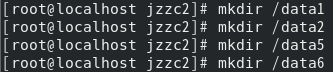
在根目录下,创建4个data目录,对应主、逻辑共4个实际分区。
![]()
如图所示创建成功
分区手动挂载

通过上述4个指令,实现对应分区和文件之间的挂载。紧接着查询挂载是否成功。
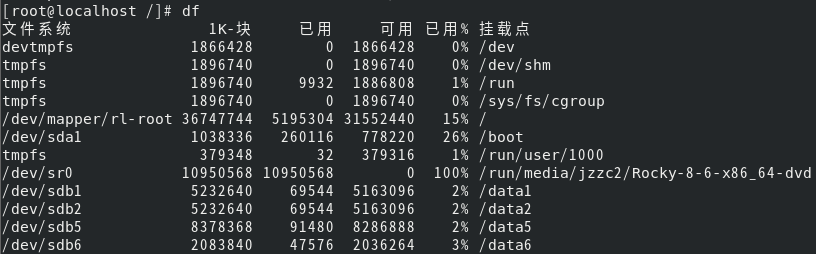
通过“df”指令查询,我们发现已经成功将文件和分区实现了挂载。
分区自动挂载
分区手动挂载存在一个缺陷,那就是计算机重启之后,挂载配置信息会消失,因此常用/etc/fstab工具来实现分区的自动挂载。

首先通过“blkid”指令实现分区UUID的查询。紧接着打开/etc/fstab工具并配置自动挂载。
![]()
输入该指令并执行进入一下界面。
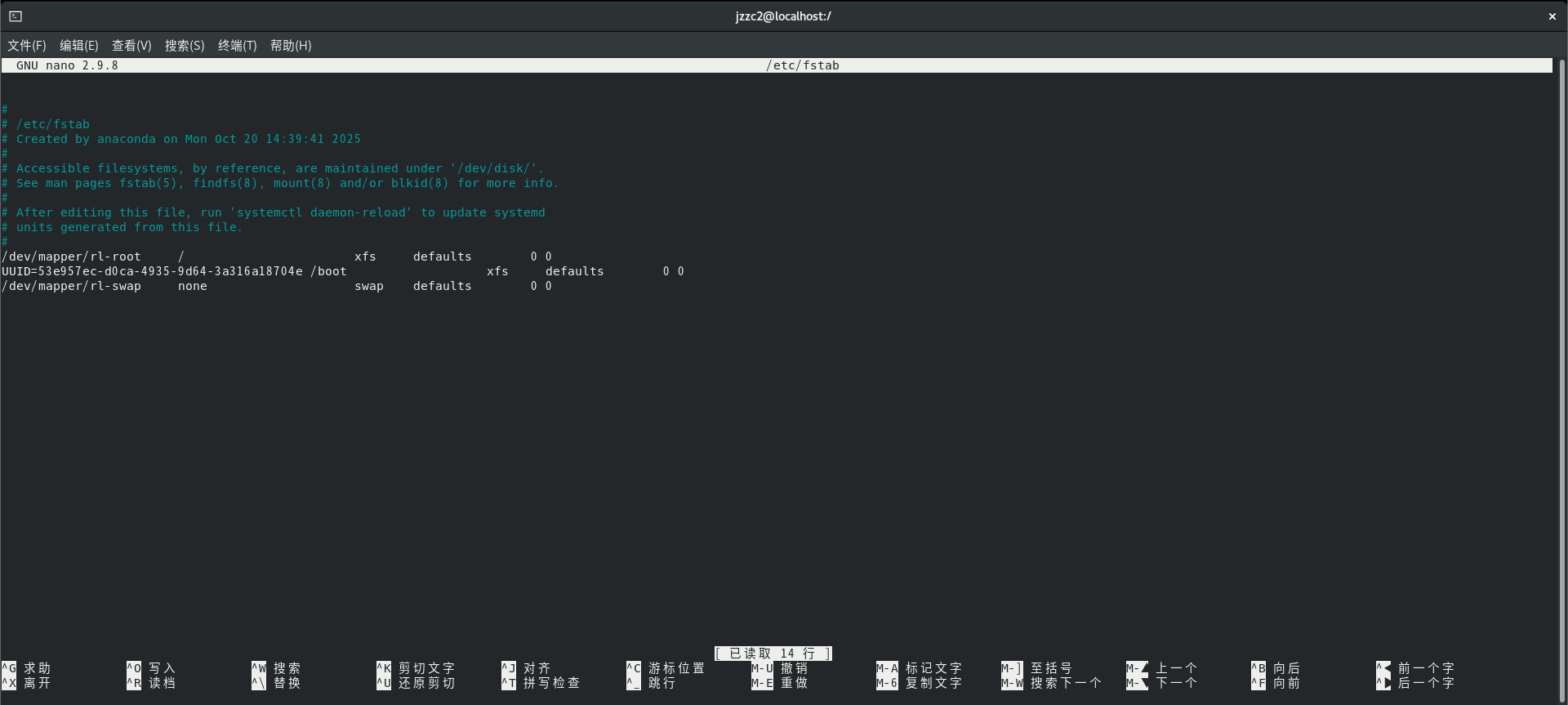
进入该页面之后,我们会发现sda磁盘的自动挂载配置。仿照其配置方法,对sdb磁盘分区进行配置。
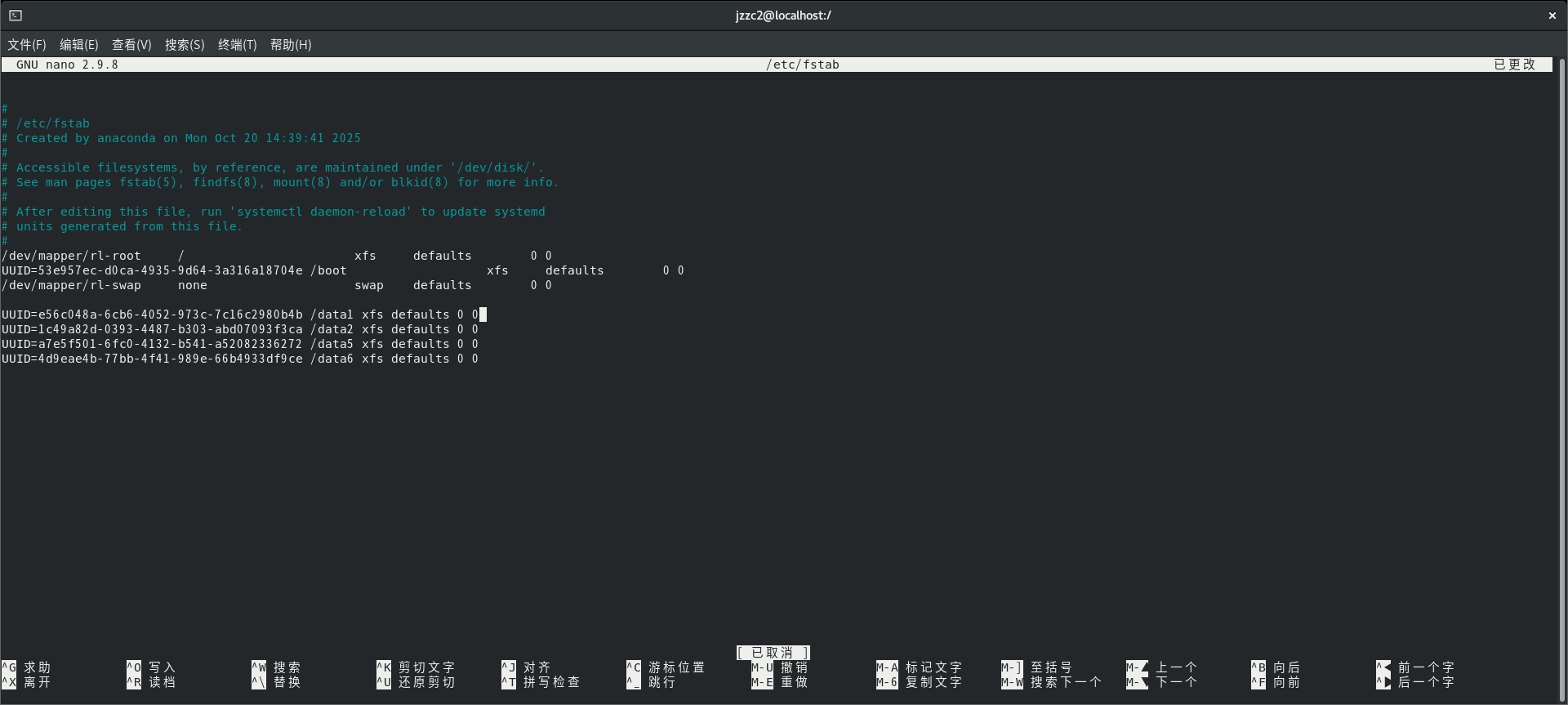
根据我们刚才查询的sdb磁盘分区对应的UUID信息,仿照如图所示的写法,实现自动挂载配置。紧接着输入ctrl+o写入,然后直接输入enter确认保存。再输入ctrl+x退出,即可完成自动挂载操作。
2.RAID 5 磁盘配置
(1)向虚拟机添加磁盘
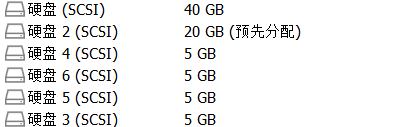
如上图所示新向虚拟机添加4个SCSI接口的磁盘。在前面分享Windows Server磁盘管理时,我们也用到3块磁盘创建了RAID5磁盘阵列,并通过损坏模拟来体现了RAID5的数据恢复能力。而在Rocky Linux 上实现的效果也是相同的。
(2)使用mdadm指令创建磁盘阵列

执行如上图所示的指令,其意为将sdc、sdd、sde构建成为一个磁盘阵列(raid-devices=3),sdf作为备用(spare-devices=1)。创建的是RAID5(level=5),创建的磁盘阵列是md0(create /dev/md0)。
(3)设置磁盘阵列的文件格式
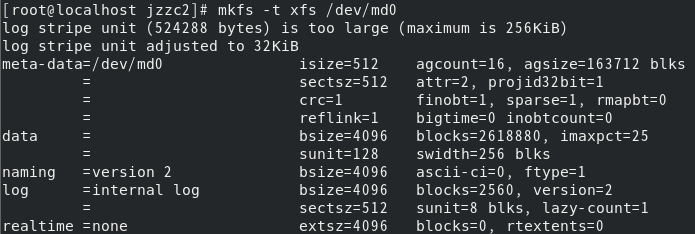
操作与前面基本磁盘管理是相似的。
(3)磁盘阵列的挂载
手动挂载
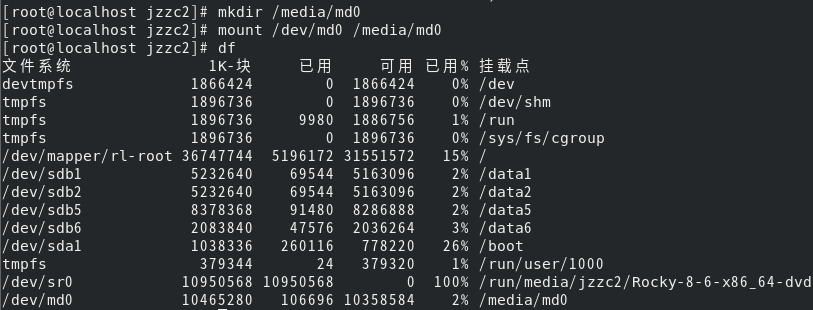
在根目录下的media目录下创建md0目录,并将md0磁盘阵列挂载。查询结果后,显示成功挂载。
自动挂载
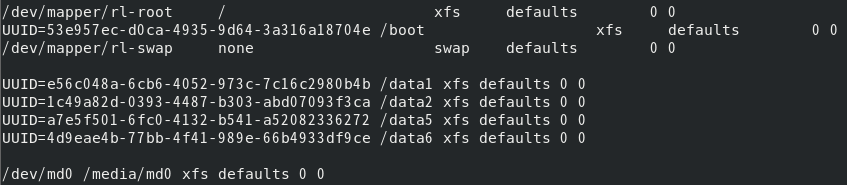
如上图最后一行,我们使用了磁盘阵列名来挂载,挂载除了使用UUID之外也是可以用磁盘阵列名或者分区名的,不过UUID更稳定些。
四、总结
今天我们主要分享了Rocky Linux 操作系统的磁盘管理,主要是基本磁盘管理和RAID磁盘阵列的管理,相信通过Windows Server和Rocky Linux两个操作系统磁盘管理进行对比,你已经掌握了磁盘管理的相关内容。此篇也是通过基础磁盘和磁盘阵列的对比,让你对该系统下的磁盘管理认识更牢靠。
谢谢大家的收看,我们下次再见!
